Guide rapide pour réparer le haut-parleur iPhone 7/11/12 ne fonctionnant pas
May 23, 2025 • Déposé à: Solution de Réparation de Téléphone • Des solutions éprouvées
Si vous êtes ici, les haut-parleurs de votre iPhone 7, 11 ou 12 doivent avoir un problème. Et vous cherchez une solution, car le haut-parleur d'un iPhone est l’une des fonctionnalités essentielles de cet appareil. Ne vous inquiétez pas ; ce problème n’est généralement pas très grave et vous devriez pouvoir le résoudre en quelques étapes de dépannage rapides.
Et pour vous aider, nous discuterons de quelques solutions potentielles au problème de fonctionnement du haut-parleur iPhone 7/11/12.
Alors commençons.
- Raisons possibles pour lesquelles votre haut-parleur iPhone 7/11/12 ne fonctionne pas.
- iPhone en sourdine
- Connexion Bluetooth
- Le haut-parleur est bloqué par la saleté
- Dégâts d’eau dans le haut-parleur
- Conseils préliminaires pour le haut-parleur iPhone 7/11/12 ne fonctionnant pas
- Nettoyez le haut-parleur de votre iPhone
- Vérifiez le commutateur de sonnerie / silencieux de l’iPhone
- Augmentez le volume de l’iPhone
- Vérifiez si l’iPhone est bloqué en mode casque
- Déconnectez l’iPhone d’AirPlay
- 5 façons utiles pour réparer un iPhone 7/11/12 ne fonctionnant pas
Raisons possibles pour lesquelles votre haut-parleur iPhone 7/11/12 ne fonctionne pas.
Avant de pouvoir discuter de la façon de réparer les haut-parleurs iPhone 7, 11 ou 12 qui ne fonctionnent pas, il est préférable de connaître les raisons possibles de ce problème. Bien qu’il puisse y avoir différentes raisons pour différents modèles de haut-parleurs iPhone et divers problèmes de non-fonctionnement, nous avons compilé quelques raisons communes ci-dessous.
Les connaître vous aidera à résoudre le problème, et cela, rapidement en un rien de temps.
Voici donc quatre différentes raisons pour lesquelles les haut-parleurs de différents iPhones ne fonctionnent pas.
1. iPhone en sourdine
Le premier problème peut être que votre iPhone est en sourdine. C’est une erreur courante que nous commettons sans le savoir. Il est préférable de vérifier si le bouton de sourdine est désactivé.
Vous avez deux façons de vérifier si votre iPhone est en mode muet.
La première consiste à vérifier le bouton physique sur le côté de votre iPhone, et s’il est éteint, cela signifie que votre iPhone est en sourdine.
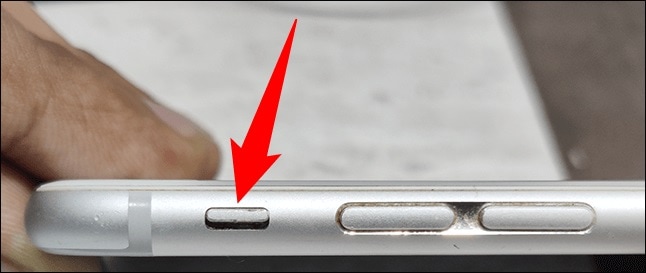
L’autre façon de le faire est d’ouvrir Settings et d’appuyer sur sound and haptics. Assurez-vous ensuite que l’interrupteur Ring/Silent est éteint.
Si le bouton de sourdine est activé, éteignez-le et vérifiez si votre haut-parleur fonctionne.
2. Connexion Bluetooth
La deuxième raison pour laquelle votre haut-parleur peut avoir besoin d’être réparé est qu’il est connecté à un appareil ou à un haut-parleur Bluetooth.
- Tout d’abord, veuillez ouvrir le centre de contrôle en balayant vers le bas à partir du coin supérieur droit de l’écran
- Et appuyez sur l’icône Bluetooth pour vérifier si des périphériques Bluetooth sont connectés.
Si oui, déconnectez tous les appareils, puis vérifiez si votre haut-parleur fonctionne ou non.
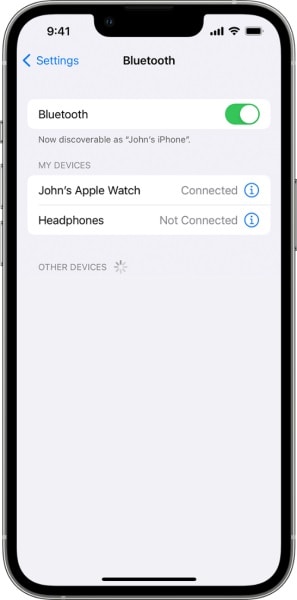
3. Le haut-parleur est bloqué par la saleté.
Parfois, la saleté ou la poussière peut bloquer le haut-parleur et l’empêcher de fonctionner correctement. L’effet sonore sera beaucoup plus faible lorsque trop de saleté reste autour ou dans le haut-parleur. Alors, veuillez garder le haut-parleur de l’iPhone propre.
Mais assurez-vous de ne pas utiliser de matériaux humides ou liquides comme outils de nettoyage.

4. Dégâts d’eau dans le haut-parleur
Si votre iPhone a été exposé à de l’eau ou à un liquide, cela peut endommager le haut-parleur.
Donc, si votre appareil est endommagé par l’eau, il y a une forte possibilité que cela ait affecté le haut-parleur.

Donc, ce sont quelques raisons courantes pour lesquelles les haut-parleurs iPhone 12 ne fonctionnent pas, alors discutons de quelques solutions rapides et faciles.
Conseils préliminaires pour le haut-parleur iPhone 7/11/12 ne fonctionnant pas
Parmi les nombreuses solutions que vous pouvez trouver sur Internet, la plupart ne fonctionnent pas parce qu’ils sont différents.
Voici quelques conseils préliminaires que vous pouvez essayer avant d’essayer d’autres solutions.
Alors commençons.
1. Nettoyez le haut-parleur de votre iPhone
La première étape la plus cruciale consiste à nettoyer le haut-parleur de votre iPhone.
Vous pouvez utiliser un chiffon de coton doux ou même un souffleur d’air pour enlever la saleté du haut-parleur, puis vérifier s’il fonctionne correctement. La plupart du temps, votre iPhone n'est pas exposé à de la saleté. Cependant, il est préférable de nettoyer le haut-parleur au cas où.
2. Vérifiez la sonnerie / commutateur silencieux de l’iPhone
Parfois, nous oublions que l’iPhone était en sourdine, ce qui pourrait expliquer pourquoi votre haut-parleur ne fonctionne pas.
Vous pouvez donc ouvrir Settings et appuyer sur sound and haptics. Assurez-vous ensuite que l’interrupteur Ring/Silent est éteint.
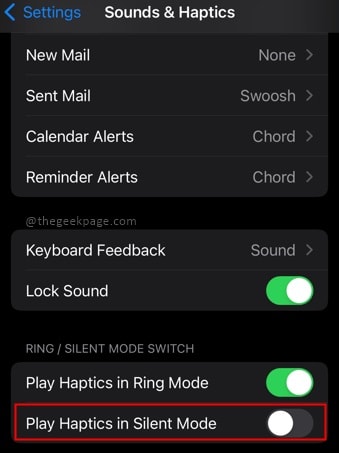
3. Augmentez le volume de l’iPhone
La troisième étape que vous devez faire est d’augmenter le volume de votre iPhone.
Vous pouvez le faire en appuyant sur le bouton de volume physique sur le côté de l’appareil ou en ouvrant le centre de contrôle et en appuyant sur l’icône de volume.
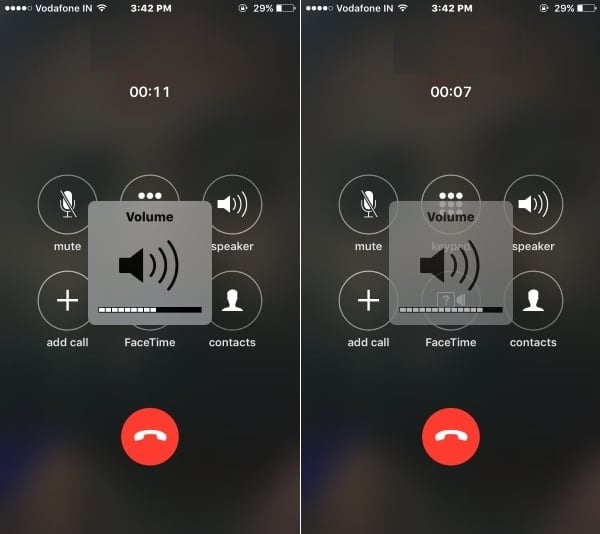
Si l’augmentation du volume n’a pas fonctionné, passez à d’autres solutions.
4. Vérifiez si l’iPhone est bloqué en mode casque
Parfois, votre iPhone peut rester bloqué en mode casque, l’empêchant de fonctionner correctement.
Tout d’abord, vous devez débrancher tous les écouteurs connectés à votre appareil, puis vérifier si votre haut-parleur fonctionne.
Si votre iPhone est connecté à un appareil Bluetooth ou à un haut-parleur, le haut-parleur ne fonctionnera pas.
Vous devez donc ouvrir le centre de contrôle en balayant vers le bas à partir du coin supérieur droit de l’écran et en appuyant sur l’icône Bluetooth pour vérifier si les périphériques Bluetooth sont connectés, déconnectez tous les appareils et vérifiez si votre haut-parleur fonctionne.
5. Déconnectez l’iPhone d’AirPlay
Si AirPlay est activé sur votre iPhone, cela pourrait être la raison pour laquelle votre haut-parleur ne fonctionne pas.
- Ouvrez Settings, accédez à Music > AirPlay et désactivez-le.
- Essayez ensuite de lire une chanson ou une vidéo pour vérifier si le haut-parleur fonctionne correctement.
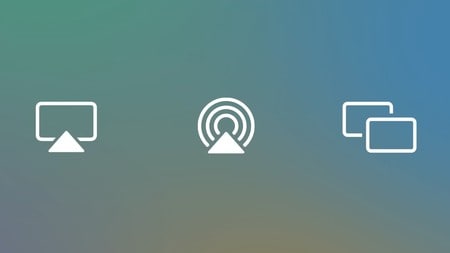
5 façons utiles pour réparer un iPhone 7/11/12 qui ne fonctionne pas
Si vous avez suivi le préliminaire ci-dessus et que votre haut-parleur ne fonctionne toujours pas, voici quelques moyens pratiques de le réparer :
1. Redémarrez votre iPhone
La première méthode que vous pouvez essayer est de redémarrer votre iPhone.
Cette méthode actualise généralement le système et aide à résoudre tout problème temporaire lié au haut-parleur. Et l’utilisation de cette solution n’aura pas besoin que vous ayez des compétences professionnelles. Pour la plupart des utilisateurs, cette méthode vaut la peine d’être essayée.
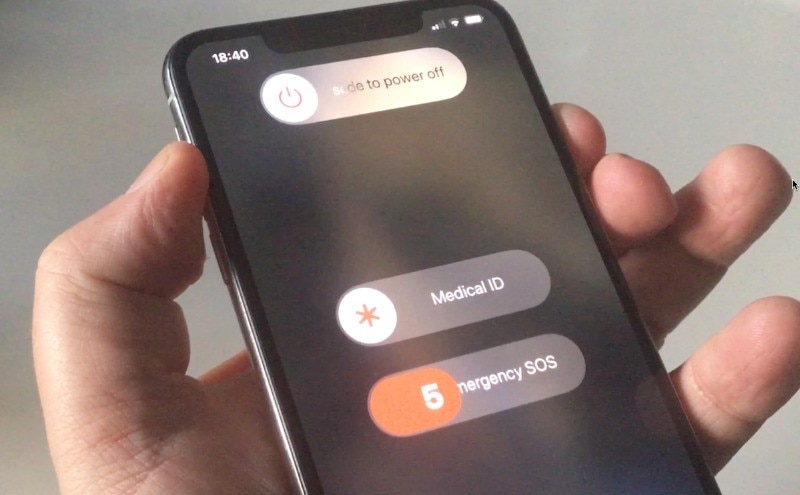
2. Mettez à jour la version iOS
Parfois, des versions iOS obsolètes peuvent causer de nombreux problèmes, y compris le non-fonctionnement du haut-parleur. Parfois, notre problème de haut-parleur vient de soucis logiciels. Ainsi, une mise à jour peut corriger de nombreux bogues, ce qui est une méthode officielle et sûre.
- Allez vers Settings > General > Software Update
- Et vérifiez si une nouvelle mise à jour est disponible.
- Si oui, installez-le immédiatement, puis vérifiez si le problème a été résolu ou non.
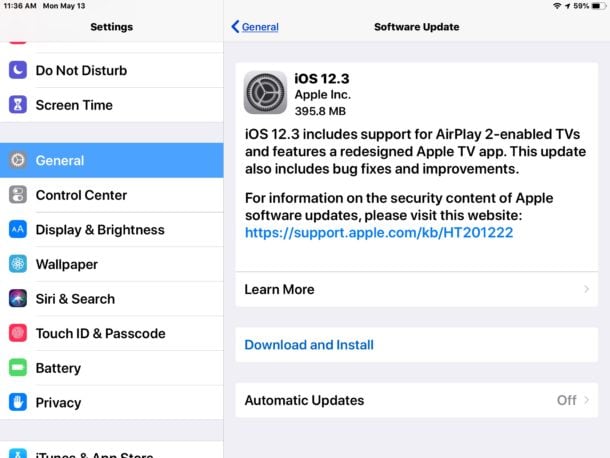
3. Essayez le mode DFU (mode de récupération iPhone) pour restaurer votre iPhone
Si les deux méthodes ci-dessus ne fonctionnent pas, vous pouvez essayer le mode DFU (Device Firmware Update) pour restaurer votre iPhone.
C’est une méthode plus complexe nécessitant des connaissances techniques, mais elle pourrait résoudre votre problème si aucune des autres méthodes ne fonctionne. Et avant d’essayer cette solution, vous devez sauvegarder votre iPhone, car le mode DFU efface toutes vos données et vos paramètres.
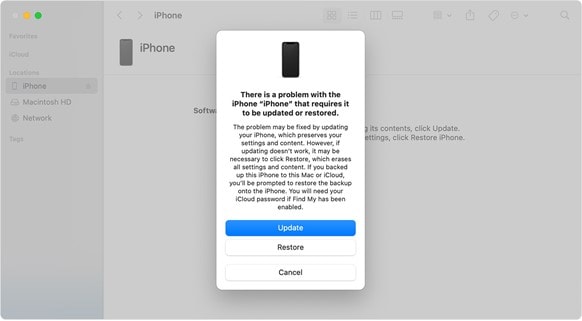
Pour cela, vous devez suivre les étapes ci-dessous.
- La première étape consiste à entrer en mode DFU. Pour ce faire, maintenez enfoncés les boutons Marche/Arrêt et Volume bas pendant 10 secondes.
- Ensuite, relâchez uniquement le bouton Marche/Arrêt tout en maintenant le bouton de réduction du volume enfoncé jusqu’à ce que vous voyiez un écran noir sur votre iPhone.
- En mode DFU, connectez-le à votre ordinateur et ouvrez iTunes.
- Sélectionnez ensuite votre appareil dans la liste des appareils dans iTunes et cliquez sur Restore iPhone.
- Cela restaurera votre iPhone aux paramètres d’usine et vous pourrez vérifier si le problème est résolu.
4. Dr.Fone-System Repair
Si les haut-parleurs de votre iPhone 7, 11 ou 12 doivent encore être réparés après avoir essayé toutes les solutions possibles, c'est le logiciel qui pourrait poser problème. Il serait préférable que vous utilisiez un logiciel de réparation de système tiers comme l’application Wondershare Dr.Fone-System Repair.
C’est le logiciel le plus fiable et le plus efficace pour résoudre les problèmes liés aux logiciels.
Il peut rapidement réparer tous les fichiers système corrompus ou endommagés et résoudre le problème de fonctionnement du haut-parleur iPhone 7 / 11 / 12 en un rien de temps.
Donc, vous devriez essayer Wondershare Dr.Fone-System Repair et résoudre votre problème efficacement.
Vous pouvez suivre quelques étapes simples pour réparer les haut-parleurs de votre iPhone 7, 11 ou 12, qui ne fonctionnent pas.
- Tout d’abord, téléchargez et installez l’outil de réparation Wondershare Dr.Fone-System Repair à partir du lien ci-dessous.
- Une fois installé sur votre ordinateur, vous devez le lancer et cliquer sur System Repair dans le menu principal.

- Après cela, vous verrez une autre fenêtre où vous devez choisir l’option iOS, car vous réparez un iPhone.

- Maintenant, vous devez cliquer sur l’option iOS Repair et vous serez redirigé vers un autre écran.

- Ici, vous verrez différents problèmes que vous pourriez rencontrer avec votre iPhone. Vous pouvez choisir une option ou cliquer sur le bouton Repair Now.

- Ici, vous devrez cliquer sur Standard Repair, et après cela, l’outil vous demandera de télécharger le micrologiciel approprié en fonction de votre modèle d’iPhone.

- Une fois que vous avez sélectionné le firmware, cliquez sur le bouton Download et laissez l’outil télécharger les fichiers nécessaires.

- Après le téléchargement, vous devez cliquer sur le bouton Repair Now et l’outil lancera le processus de réparation.

Ce processus peut prendre quelques minutes, mais une fois le processus terminé, le problème de votre haut-parleur iPhone 12 ne fonctionnant pas sera résolu. Et vous pourrez profiter de votre haut-parleur sans aucun problème.
5. Réparez le haut-parleur de votre iPhone avec l’assistance Apple
Si vous avez besoin d’aide avec les méthodes ci-dessus, la dernière option est d’apporter votre iPhone 11/12 dans un magasin Apple et de le vérifier.
À l’Apple Store, les experts peuvent identifier la cause de votre problème et le résoudre pour vous sans aucun problème.
La conclusion
Après avoir essayé les méthodes ci-dessus, vous pourrez résoudre le problème du haut-parleur de l’iPhone 7/11/12 et écouter de la musique et d’autres fichiers audio sans tracas.
De plus, toutes les solutions données sont testées et recommandées, car elles ont été utilisées par des milliers d’utilisateurs dans le monde entier et les ont trouvées efficaces.
Mais la meilleure solution à tous vos problèmes iPhone est l’outil Wondershare Dr.Fone - System Repair. Quelle que soit sa complexité, vous pouvez utiliser cet outil pour résoudre tout problème lié à l’iPhone.

















Blandine Moreau
staff Rédacteur